tableau具有非常强大的自定义筛选功能,使得动态图表相当地酷炫。那Excel可以做出一样酷炫的动态图表吗?答案必须是个大大的Yes!
本文总结三种常用的动态图表制作方法: 数据透视表+切片器,vlookup+match+数据验证,Offset
一、数据透视表+切片器
1、查看原始文件——一份不同城市的近几月的销量记录表
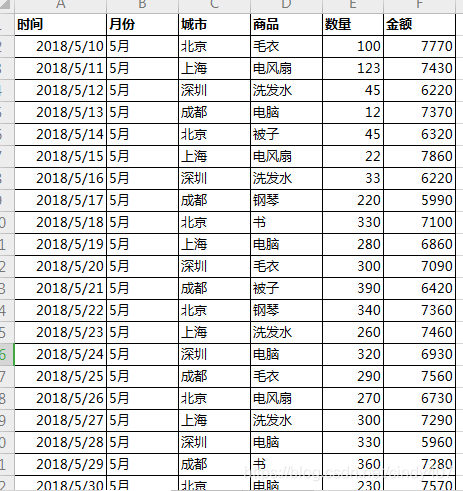
2、建立数据透视表——全选数据-插入-数据透视表-选择现有工作表-将商品和销售额分别拉入行和值-右键销售额修改字段为求和,得到各商品的累计销售金额
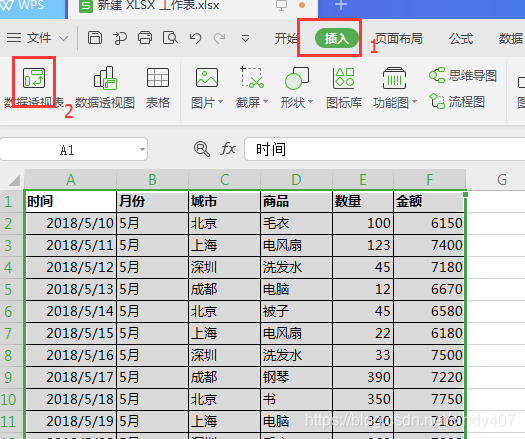
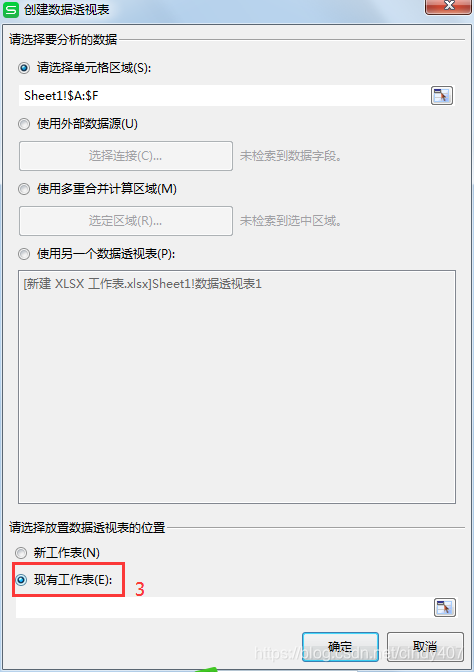

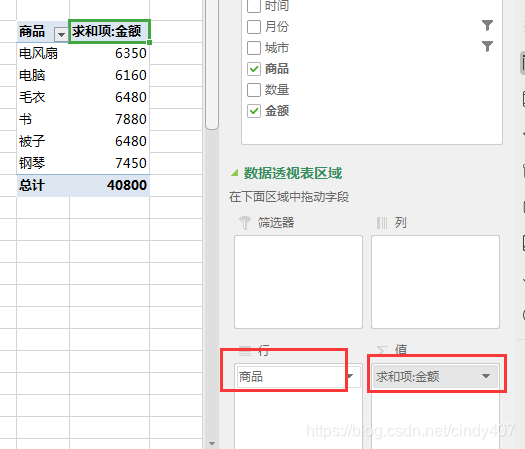
3、插入切片——点击透视表任一位置会打开数据透视表菜单-点击分析-插入切片器-
筛选城市和月份,得到这2个字段的切片器,此时筛选会使得透视表数据自动改变
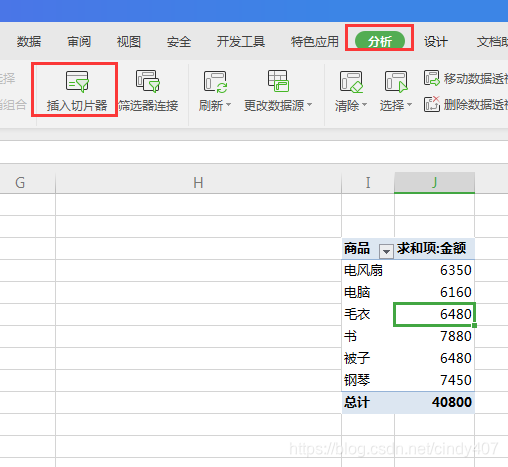









 最低0.47元/天 解锁文章
最低0.47元/天 解锁文章















 3298
3298

 被折叠的 条评论
为什么被折叠?
被折叠的 条评论
为什么被折叠?








